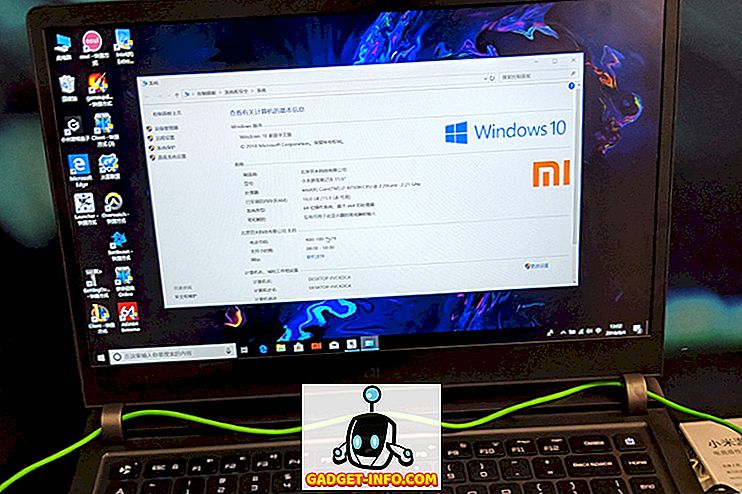बहुत सारे शानदार कीबोर्ड उपलब्ध हैं, जो एंट्री लेवल मेम्ब्रेन कीबोर्ड से लेकर मैकेनिकल स्विच वाले हाई एंड कीबोर्ड तक हैं। हालांकि, इनमें से अधिकांश कीबोर्ड विंडोज पीसी के साथ उपयोग किए जाने के लिए डिज़ाइन किए गए हैं। मैक के लिए विशेष रूप से डिज़ाइन किए गए कीबोर्ड बीच में कुछ और दूर हैं, और मैक के लिए मैकेनिकल कीबोर्ड मूल रूप से गैर-मौजूद हैं। इसलिए, यदि आप अपने आप को एक अद्भुत कीबोर्ड के साथ व्यवहार करना चाहते हैं, तो यह दुर्भाग्य से केवल विंडोज संस्करण में उपलब्ध है, यहां मैक पर विंडोज कीबोर्ड का उपयोग कैसे किया जाए :
मैक पर विंडोज कीबोर्ड का उपयोग कैसे करें: समस्या
मैक के साथ विंडोज उन्मुख कीबोर्ड का उपयोग करने में समस्या यह नहीं है कि फ़ंक्शन अलग हैं, यह लेआउट है जो मुद्दों का कारण बनता है। उदाहरण के लिए, यदि आप एक मैक के लिए एक विंडोज कीबोर्ड कनेक्ट करते हैं, तो विंडोज कुंजी "कमांड" कुंजी के रूप में काम करेगी, और "ऑल्ट" कुंजी "विकल्प" कुंजी के रूप में काम करेगी। यह काउंटरंटिव है, क्योंकि एक मानक मैक कीबोर्ड पर, कमांड कुंजी को स्पेस बार के ठीक बगल में रखा जाता है ... जहां Alt कुंजी एक विंडोज कीबोर्ड पर होगी। अगर वह भ्रामक लगता है, तो मेरा विश्वास करो, उस तरीके से कीबोर्ड का उपयोग करना और भी अधिक है।
सौभाग्य से, मैक के साथ ठीक से काम करने के लिए विंडोज कीबोर्ड को कॉन्फ़िगर करने का एक आसान तरीका है, और आपको इसे करने के लिए तीसरे पक्ष के एप्लिकेशन को स्थापित करने की भी आवश्यकता नहीं है। आइए देखें कि यह कैसे करना है।
नोट : मैं एक मैकबुक एयर के साथ काम करने के लिए एक लॉजिटेक G213 कीबोर्ड को कॉन्फ़िगर कर रहा हूं, मैकओएस सिएरा 10.12.4 डेवलपर बीटा चला रहा हूं। अन्य विंडोज कीबोर्ड के लिए प्रक्रिया बिल्कुल वैसी ही होगी।
मैक पर सही ढंग से काम करने के लिए संशोधक कुंजियों का पुनरावर्तन
यदि आपके पास एक विंडोज़ कीबोर्ड है जिसे आप मैक के साथ उपयोग करना चाहते हैं, तो आप आसानी से संशोधक कुंजियों (विंडोज, Alt, Ctrl, कैप्स लॉक) को रीमैप कर सकते हैं, जिस तरह से वे मैक कीबोर्ड पर व्यवहार करेंगे। बस नीचे दिए गए चरणों का पालन करें:
- सिस्टम प्राथमिकताएं खोलें, और " कीबोर्ड " पर जाएं।

- यहां, नीचे दाईं ओर दिए गए बटन पर क्लिक करें, जिसमें लिखा है " संशोधक कुंजी "।

- पॉप अप करने वाली विंडो में, ड्रॉपडाउन मेनू से अपने विंडोज कीबोर्ड का चयन करें। मेरे मामले में, मैंने " G213 गेमिंग कीबोर्ड " चुना है।

अब, आपके द्वारा चयनित कीबोर्ड के नीचे प्रदर्शित संशोधक कुंजियों की सूची में निम्नलिखित परिवर्तन करें:
- " विकल्प कुंजी " के लिए मान को " कमांड " में बदलें। " कमांड कुंजी " के लिए मान को " विकल्प " में बदलें।

यह सुनिश्चित करेगा कि आपके विंडोज कीबोर्ड पर विंडोज की (जो उस स्थिति में है जहां विकल्प कुंजी सामान्य रूप से होगी) विकल्प कुंजी की तरह व्यवहार करेगा, और आपके विंडोज कीबोर्ड पर Alt कुंजी (जो उस स्थिति में है जहां कमांड कुंजी है) सामान्य रूप से होगा) कमांड कुंजी की तरह व्यवहार करेगा। जिसका मूल रूप से मतलब है, कि हमारी सभी समस्याओं का निवारण किया जाता है।
मैक पर आसानी से विंडोज कीबोर्ड का उपयोग करें
यह मूल रूप से आप सभी को अपने मैक के साथ विंडोज पीसी के लिए डिज़ाइन किए गए कीबोर्ड का उपयोग करने में सक्षम होना चाहिए। विंडोज कीबोर्ड और मैक कीबोर्ड के बीच कोई अन्य अंतर नहीं हैं, और एक बार जब आप ये बदलाव कर लेते हैं, तो आप अपने मैक के साथ अपने विंडोज कीबोर्ड का आसानी से उपयोग कर पाएंगे। तो आगे बढ़ो, और उस कीबोर्ड को प्राप्त करें जिसे आप इतने लंबे समय से देख रहे हैं, खुश ज्ञान के साथ कि आप इसे आसानी से अपने मैक के साथ ठीक से काम करने के लिए अनुकूलित कर सकते हैं।
हमेशा की तरह, हम आपके विचारों को मैक के लिए उपलब्ध कीबोर्ड और विंडोज पीसी के लिए उपलब्ध के बारे में जानना चाहेंगे। क्या आपने कभी मैक के साथ इसका उपयोग करने में सक्षम होने के लिए विंडोज कीबोर्ड को फिर से कॉन्फ़िगर किया है? नीचे टिप्पणी अनुभाग में हमें बताएं।